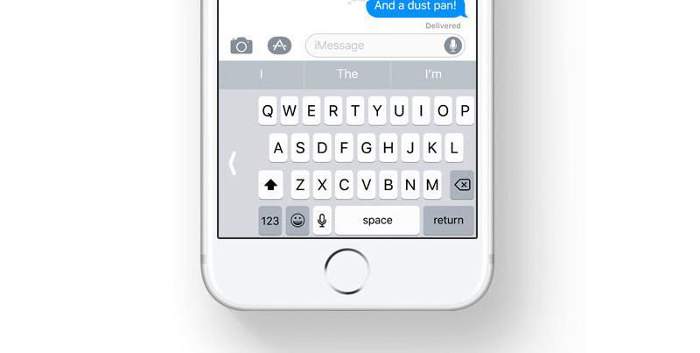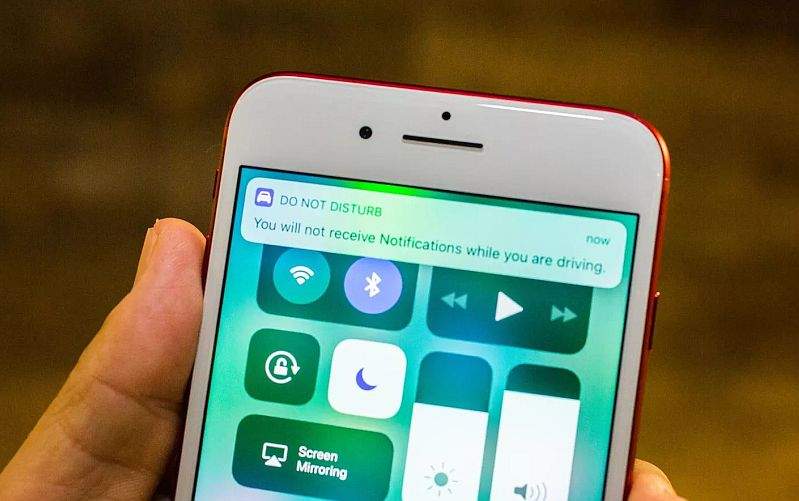Želite pametnije i bolje iskoristiti mogućnosti koje nudi iOS operativni sustav? Tražite način kako poboljšati svoje znanje korištenja iOS sustava i kako brže rješavati zadatke? Zanima vas kako sačuvati bateriju i podići performanse vašeg iOS uređaja na jednu višu razinu?
Novi sustav iOS predstavljen je 2018. godine i mnogi korisnici se nisu još u potpunosti prilagodili novostima koje je taj novi sustav donio. Iako je u globalu iOS prilagođen novom modernom dobu, činjenica je da nema jako puno drastičnih promjena u odnosu na neke prethodne verzije. Ipak, mnoštvo novosti unutar uređaja korisnici jednostavno ne znaju koristiti jer još uvijek nisu upoznati sa svim mogućnostima.
Zbog toga, odlučili smo vam predstaviti 22 tajne koje krije iOS sustav, kako bismo poboljšali korisničko iskustvo korištenja vašeg Apple uređaja. U nastavku vam donosimo savjete kako bolje, pametnije i kvalitetnije koristiti iOS:
Odbacivanje 32-bitnih aplikacija
Među većim novostima koje je donio novi iOS svakako je manjak podrške za 32-bitne aplikacije. Od sada na iOS sustavu moguće je koristiti samo 64-bitne aplikacije pa sve one 32-bitne koje imate na vašem Apple uređaju postaju suvišne. Pretpostavke govore kako je na tržištu još uvijek dostupno oko 180 tisuća aplikacija koje rade na 32-bita i koje zapravo više nemaju službenu podršku Apple-a. Popis aplikacija na vašem uređaju možete vidjeti ako odete na putanju Settings > General > About > Applications.
Tu možete provjeriti da li je neka od vaših aplikacija bez podrške, odnosno da li neka od aplikacija koje imate instalirane nije duže vremena nadograđena. Ako je tome tako, onda postoji velika šansa da je aplikacija još uvijek na 32-bitnom radu, što znači da je više nećete moći koristiti na svojem uređaju. Takve aplikacije potrebno je nadograditi ili ih izbrisati s pametnog telefona ili tableta.
Automatsko odgovaranje na pozive
Ako ste osoba koja voli razgovarati na telefon, onda je ova usluga upravo za vas. Naime, u svojoj strukturi iOS sustav ima učahurenu opciju automatskog odgovaranja na pozive. Unutar opcija (Settings > General > Accessibility > Call Audio Routing > Auto-Answer Calls) možete pronaći opciju koja vam omogućava da podesite vrijeme nakon kojeg će se uređaj automatski javiti na dolazni poziv.
Primjerice, možete podesiti da se telefon automatski javlja na poziv za 5 sekundi i to će se zatim događati svaki put kada vas netko nazove. Ipak, ovu opciju valja uzimati s rezervom jer nije baš u svakoj prilici praktično da se vaš uređaj sam javlja. Primjer, ako ostavite uređaj u uredu i netko vas zove, uređaj će se javiti te će sugovornik čuti sve ‘tajne’ koje razmjenjujete unutar ureda.
Snimanje zaslona
Snimanje zaslona uređaja može biti iznimno korisna usluga, posebice ako nekome nešto želite objasniti – a lakše vam je snimiti video nego mu to objašnjavati kroz govor ili pisanje poruka. Ipak, do ove se opcije dolazi samo na jedan način i moramo reći kako je pomalo skriven od očiju korisnika. Ono što je potrebno da biste dobili opciju snimanja zaslona jest postaviti gumb za snimanje, a to možete napraviti putem opcija Settings > Control Center > Customize Controls (postoji mogućnost da je gumb već dodan). Nakon što dobijete gumb, dovoljno je pritisnuti na isti i na uređaju započinje odbrojavanje 3 sekunde. Nakon toga uređaj započinje snimanje zaslona i pri tome bilježi svaki vaš pomak, odnosno akciju na ekranu. Nakon što snimanje završi video se sprema u mapu s ostalim sadržajem, a još je potrebno naglasiti kako je moguće snimati i audio sadržaj.
Uključenje jedno-ručne tipkovnice
Način na koji koristimo pametne telefone s godinama se znatno promijenio. U početku su pametni telefoni služili pisanju poruka i komunikaciji putem aplikacija tekstualno komuniciranje, dok je danas sve izraženiji trend video i audio komunikacije. Ipak, bez obzira na sve promjene koje su se desile, tipkovnicu na pametnom telefonu koristimo svakodnevno i teško je za povjerovati da je u skoroj budućnosti više nećemo koristiti. Veliki je broj ljudi koji tipkovnicu koriste za jedno-ručno, odnosno pisanjem jednim prstom. Sve do sada Apple takvim korisnicima nije nudi adekvatno rješenje, no sada se unutar iOS sustava nalazi i opcija tipkovnice za jednoručno pisanje. Ovu tipkovnicu možete uključiti putem Settings > General > Keyboards > One Handed Keyboard, ali je isto tako možete upaliti i za vrijeme pisanja. Naime, dovoljno je držati ikonu emoticona dovoljno dugo da se pojavi prozor s tipkovnicama, nakon čega možete odabrati opciju jedno-ručne tipkovnice.
Proširena tipkovnica
Kada već spominjemo tipkovnice, valja naglasiti kako je Apple uveo još jednu novost za iPad korisnike. Naime, u novom dizajnu tipkovnice iznad standardnih slova nalaze se i specijalni znakovi, kao i brojevi koje je moguće pisati. Do sada tome nije bio tako slučaj, a ova novost vrlo vjerojatno će se svidjeti korisnicima. Standardni klik na tipku dati će vam standardna slova kao i do sada, dok će duže držanje prema dolje pisati dodatne simbole i brojeve. Potrebno je spomenuti kako ova opcija vrijedi na iPad uređajima standardnog dizajna, dok uređaji s većim zaslonima imaju ugrađen posebni red s brojevima.
Lakše korištenje karti
Korisnici koji su navikli na korištenje Google Maps aplikacije vrlo vjerojatno su primijetili kako je u toj aplikaciji nešto jednostavnije kontrolirati pokrete po karti, kao i koristiti neke napredne značajke. No, da želi ići u korak s konkurencijom Apple je dokazao uvođenjem sličnih funkcionalnosti, tako da sada nema više velikih razlika između nativne aplikacije karti i Googleovog rješenja. U novom sustavu korisnik može zumirati kartu dvostrukim pritiskom jednog prsta na ekran pa tako više nije potrebno koristiti dva prsta za takvu akciju. Također, karte vam sada omogućuju i navigaciju unutar određenih zgrada, što je posebno praktično na nekim većim mjestima (npr. zračne luke).
Gašenje uređaja iz postavki
Standardna tipka za gašenja uređaja na novim iOS sustavima polako odlazi u zaborav. Naime, Apple je odlučio kako će gašenje uređaja malo više učahuriti pa je korisnicima omogućio da uređaj gase iz postavki. Dakle, ako želite ugasiti uređaj to možete napraviti na putanji Settings > General > Shut Down. Nakon što odete tamo i odaberete opciju gašenja uređaja pojavit će vam se standardni gumb za gašenje na kojem je potrebno kliznuti desno kako bi se uređaj zaista ugasio. Moramo priznati da je ovo vrlo zanimljivo rješenje Apple, mada je teško razaznati koja bi točno trebala biti uloga ovakvog novog načina gašenja uređaja.
Poziv za pomoć
Jedna od opcija koju nitko ne želi koristiti i nadamo se da je nikada ni nećemo svakako je poziv hitnih službi za pomoć. No, živimo u doba kada je tehnologija postala dio nas i nije na odmet imati opciju putem koje ćemo jednostavno i brzo moći pozvati hitne službe, ako nam to zatreba. Rješenje koje je Apple ponudio svojem korisnicima svakako je zanimljivo i nudi jedan novi način uspostavljanja poziva. Ako odete na Settings > Emergency SOS moći ćete podesiti postavke poziva u pomoć i to na nekoliko različitih načina. Jedna od novosti je da je moguće podesiti da će vam nekoliko uzastopnih klikova na tipku za uključivanje pozvati hitne službe. Isto tako, moguće je podesiti da se prilikom pozivanja broja za pomoć na telefonu uključi svojevrsni alarm koji vas i ljude oko vas upozorava da zovete broj za pomoć.
Jednostavno skeniranje QR kodova
Iako su QR kodovi iznimno kvalitetno i praktično rješenje koje bi nas u krajnjoj liniji moglo osloboditi puno obaveza i dati nam više slobodnog vremena, činjenica je da njihova implementacija još nije u potpunosti razrađena. No, iOS je sada napravio jedan veliki pomak ka tome da nam olakša skeniranje kodova putem pametnih telefona. Više vam nije potrebna zasebna aplikacija ni nikakvi upravitelj kodovima, a sve što vam treba je kamera uređaja. Unutar Settings > Camera moguće je podesiti da jednostavnim fotkanjem dobivate QR kod sa slike koju fotografirate i tako si znatno olakšavate baratanje QR kodovima.
Tipkajte sa Siri
Siri je virtualna asistentica na iOS uređajima i mnogi korisnici već su navikli na njeno korištenje. Ipak, do sada je komunikacija sa Siri bila omogućena samo govorom, što se mijenja na novom iOS sustavu. Sada s asistenticom Siri možete komunicirati i putem tekstualnih poruka, što može biti itekako korisno ako ne želite da svi oko vas saznaju što Siri treba učiniti za vas. Opciju tekstualnog komuniciranja sa Siri možete uključiti u Settings > General > Accessibility > Siri > Type to Siri. Nakon odabira te postavke otvara vam se čitav novi spektar mogućnosti gdje komunikacija može teći i pisanim putem. Sučelje izgleda gotovo isto kao i prethodno, samo što je sada obogaćeno ovom novom funkcijom.
Manje ometanja za vrijeme vožnje
Jedna prilična zanimljiva opcija može se uključiti unutar Settings > Do Not Disturb > Activate. Naime, radi se o opciji koja će vam pomoći da eliminirate ometanje pametnog telefona za vrijeme vožnje u automobilu, što će vam pomoći da budete koncentriraniji na vožnju. Opcija Do Not Disturb While Driving sprječava dolazak obavijesti, poziva i poruka za vrijeme vožnje. Jednom kada je opcija uključena ona se sama aktivira kada zaključi da se vozite u autu zahvaljujući senzorima ili povezivanju s autom putem Bluetootha. Opcija je moguće i isključiti u trenutku kada niste vozač u autu već suputnik. Zanimljivo je da putem ove opcije možete dodati i funkciju automatskog odgovaranja ljudima koji su vas kontaktirali za vrijeme vožnje. Primjerice, možete podesiti da se automatski šalje poruka kako ćete se javiti nakon što stignete na odredište.
Ovime završavamo prvi dio liste 22 tajne iOS operativnog sustava. Nastavak, drugi dio liste čitajte ovdje.
Piše: M.Ž.